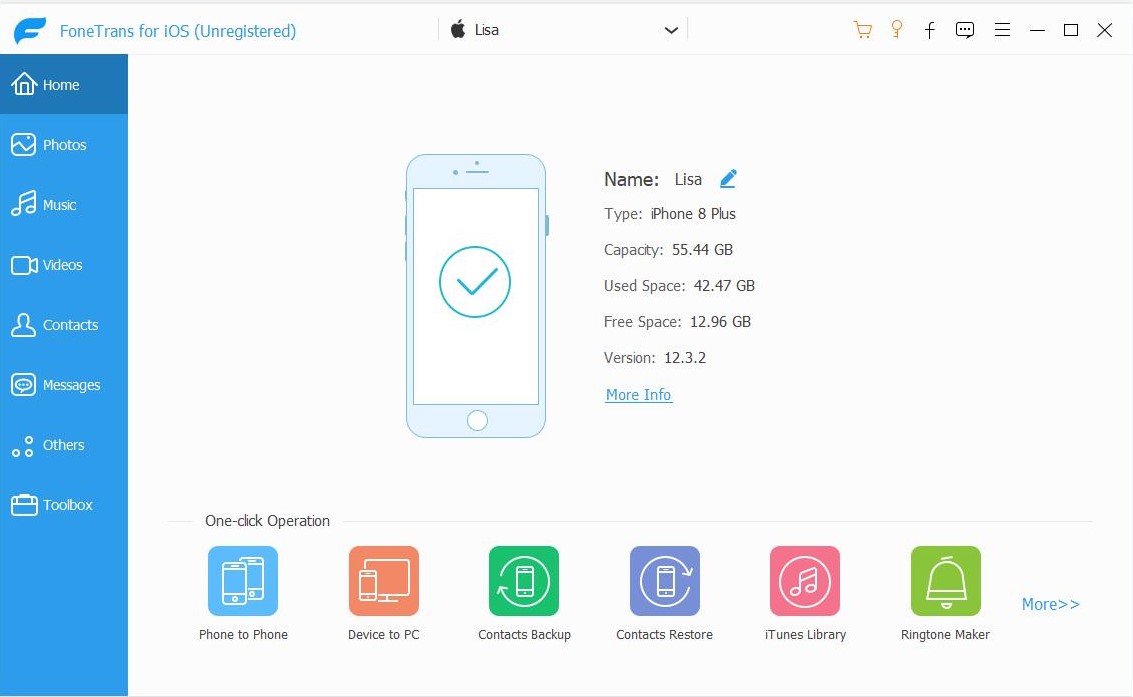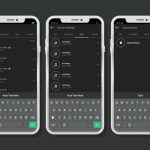När du byter från en Android-enhet till en iPhone kan det vara svårt att överföra data, bland annat dina kontakter. Det finns dock flera sätt att kopiera kontakter från Android till iPhone. I den här artikeln kommer vi att visa dig en steg-för-steg-guide hur du enkelt kan överföra dina kontakter från din gamla Android-enhet till din nya iPhone. Vi kommer att gå igenom olika metoder, från att använda molntjänster till att använda kabel för att kopiera kontakter. Läs vidare för att lära dig hur du kan göra överföringen smidig och enkel.
Överföring av kontakter från Android till iPhone: En detaljerad guide
När du byter från en Android-enhet till en iPhone kan det vara lite knepigt att föra över dina kontakter. I den här guiden kommer vi att gå igenom de enklaste och mest effektiva sätten att göra detta.
Metod 1: Använd iCloud och Gmail
För att använda den här metoden behöver du ha ett Gmail-konto och iCloud-aktiverat på din iPhone. Följ dessa steg: På din Android-enhet, gå till inställningar och välj Kontakter Välj Importera/exportera och sedan Exportera till SIM-kort eller Exportera till SD-kort Välj det kontaktdatabas som du vill exportera och välj sedan Gmail Logga in på ditt Gmail-konto på din Android-enhet På din iPhone, gå till inställningar och välj Mail, kontakter, kalendrar Välj Lägg till konto och sedan Gmail Logga in på ditt Gmail-konto på din iPhone Välj Kontakter och sedan Synchronisera kontakter
| Steg | Beskrivning |
|---|---|
| 1 | Exportera kontakter från Android-enheten |
| 2 | Importera kontakter till Gmail |
| 3 | Logga in på Gmail-konto på iPhone |
| 4 | Synchronisera kontakter |
Metod 2: Använd SIM-kortet
Om du har ett SIM-kort som stöder lagring av kontakter kan du använda det för att överföra dina kontakter. På din Android-enhet, gå till inställningar och välj Kontakter Välj Importera/exportera och sedan Exportera till SIM-kort Välj det kontaktdatabas som du vill exportera och välj sedan SIM-kort Ta ut SIM-kortet från din Android-enhet och sätt det i din iPhone På din iPhone, gå till inställningar och välj Mail, kontakter, kalendrar Välj Lägg till konto och sedan Andra Välj Importera från SIM-kort
Metod 3: Använd en tredjepartsapp
Det finns många tredjepartsappar som kan hjälpa dig att överföra dina kontakter från Android till iPhone. Ladda ner och installera en tredjepartsapp som stöder kontakter på din Android-enhet Öppna appen och följ anvisningarna för att exportera dina kontakter Överför kontakterna till din iPhone genom att använda en molntjänst eller en kabel
Metod 4: Använd iTunes
Du kan också använda iTunes för att överföra dina kontakter från Android till iPhone. Anslut din Android-enhet till din dator med en USB-kabel Öppna iTunes på din dator och välj din Android-enhet Välj Synchronisera och sedan Kontakter Välj det kontaktdatabas som du vill synchronisera och välj sedan Synchronisera
Metod 5: Använd iCloud och Outlook
Om du har ett Outlook-konto kan du använda iCloud för att överföra dina kontakter från Android till iPhone. På din Android-enhet, gå till inställningar och välj Kontakter Välj Importera/exportera och sedan Exportera till Outlook Välj det kontaktdatabas som du vill exportera och välj sedan Outlook Logga in på ditt Outlook-konto på din Android-enhet På din iPhone, gå till inställningar och välj Mail, kontakter, kalendrar Välj Lägg till konto och sedan Outlook Logga in på ditt Outlook-konto på din iPhone Välj Kontakter och sedan Synchronisera kontakter
Hur får man över kontakter från Android till iPhone?
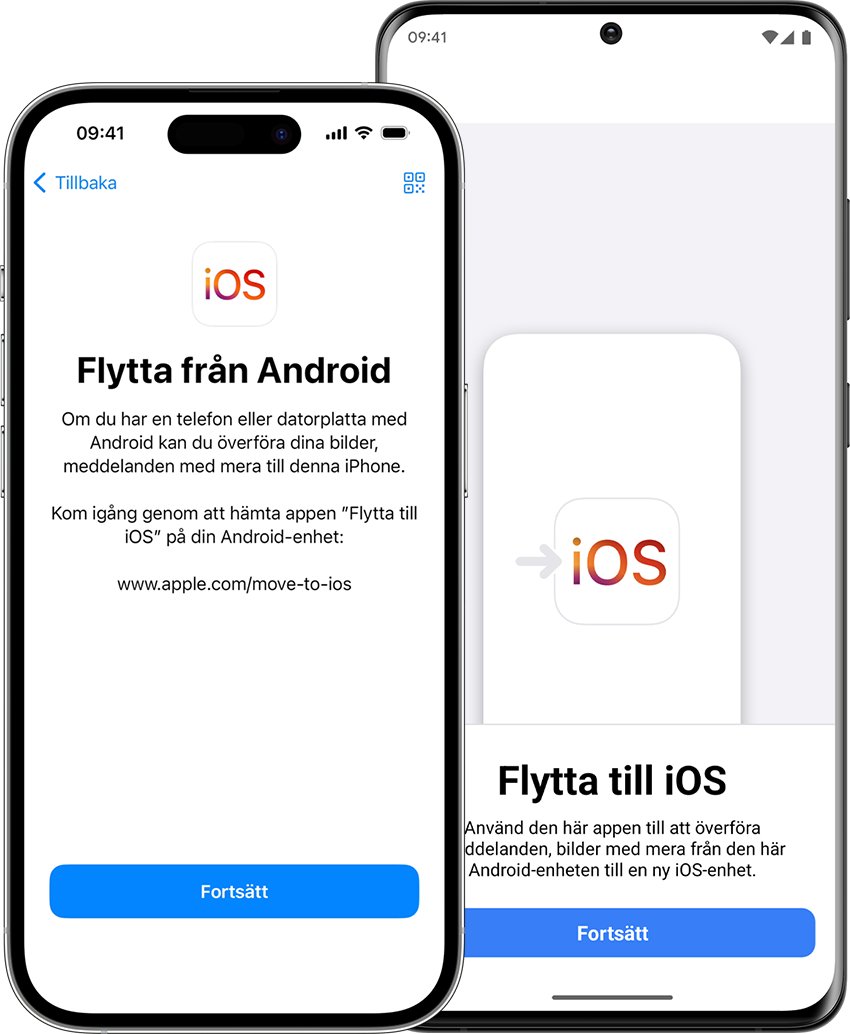
Att överföra kontakter från en Android-telefon till en iPhone är en relativt enkel process som kan utföras på flera sätt. Här är några metoder för att göra det:
Hur använder jag iCloud för att överföra kontakter?
För att använda iCloud för att överföra kontakter från en Android-telefon till en iPhone måste du ha ett iCloud-konto. Här är stegen:
- Öppna iCloud-inställningarna på din iPhone och logga in med ditt Apple-ID och lösenord.
- Gå till iCloud.com på din Android-telefon och logga in med ditt Apple-ID och lösenord.
- Klicka på Kontakter och välj Importera kontakter från menyn.
- Välj .vcf-alternativet och överför din kontaktlista till iCloud.
Hur använder jag Google-kontakter för att överföra kontakter?
Om du har en Google-konto kan du använda det för att överföra kontakter från en Android-telefon till en iPhone. Här är stegen:
- Öppna Google-kontakter på din Android-telefon och logga in med ditt Google-konto.
- Välj Kontakter och klicka på Mer och sedan Exportera.
- Välj .vcf-alternativet och överför din kontaktlista till din dator.
- Öppna iCloud-inställningarna på din iPhone och logga in med ditt Apple-ID och lösenord.
- Gå till iCloud.com på din iPhone och importera din kontaktlista från .vcf-filen.
Hur använder jag Move to iOS-appen för att överföra kontakter?
Apple erbjuder en Move to iOS-app som hjälper dig att överföra data, inklusive kontakter, från en Android-telefon till en iPhone. Här är stegen:
- Öppna App Store på din iPhone och ladda ner Move to iOS-appen.
- Öppna Move to iOS-appen på din iPhone och följ instruktionerna.
- På din Android-telefon, öppna Google Play Butik och ladda ner Move to iOS-appen.
- Öppna Move to iOS-appen på din Android-telefon och följ instruktionerna.
- Anslut din iPhone och Android-telefon via Wi-Fi och följ instruktionerna för att överföra dina kontakter.
Hur överför jag kontakter från Android-telefon till iPhone?
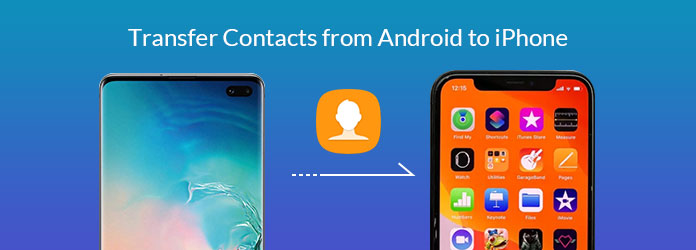
När du byter från en Android-telefon till en iPhone kan det vara svårt att överföra alla dina kontakter. Men det finns flera sätt att göra det på. Ett av de enklaste sätten är att använda sig av iCloud eller Google Kontakter. Om du har en Google-konto kan du synka dina kontakter med Google Kontakter och sedan överföra dem till din iPhone.
Metod 1: Använda sig av iCloud
Om du har en iCloud-konto kan du använda iCloud för att överföra dina kontakter från Android-telefonen till din iPhone. Här är hur du gör:
- Lägg till din iCloud-konto på din Android-telefon. Detta kan du göra genom att gå till Inställningar > Konton och lägga till din iCloud-konto.
- Synka dina kontakter med iCloud. Detta kan du göra genom att gå till Inställningar > Konton > iCloud och aktivera Kontakter.
- Överför dina kontakter till din iPhone. När du har synkat dina kontakter med iCloud kan du överföra dem till din iPhone genom att gå till Inställningar > Konton > iCloud och aktivera Kontakter.
Metod 2: Använda sig av Google Kontakter
Om du har en Google-konto kan du använda Google Kontakter för att överföra dina kontakter från Android-telefonen till din iPhone. Här är hur du gör:
- Lägg till din Google-konto på din Android-telefon. Detta kan du göra genom att gå till Inställningar > Konton och lägga till din Google-konto.
- Synka dina kontakter med Google Kontakter. Detta kan du göra genom att gå till Inställningar > Konton > Google och aktivera Kontakter.
- Överför dina kontakter till din iPhone. När du har synkat dina kontakter med Google Kontakter kan du överföra dem till din iPhone genom att gå till Inställningar > Konton > Google och aktivera Kontakter.
Metod 3: Använda sig av SIM-kortet
Om du har ett SIM-kort med en stor lagringskapacitet kan du använda det för att överföra dina kontakter från Android-telefonen till din iPhone. Här är hur du gör:
- Kopiera dina kontakter till SIM-kortet. Detta kan du göra genom att gå till Kontakter > Inställningar och välja Kopiera till SIM-kort.
- Ta ut SIM-kortet från din Android-telefon. Detta kan du göra genom att stänga av din telefon och ta ut SIM-kortet.
- Sätt in SIM-kortet i din iPhone. Detta kan du göra genom att öppna SIM-kortslotten på din iPhone och sätta in SIM-kortet.
Hur får jag över allt från Samsung till iPhone?
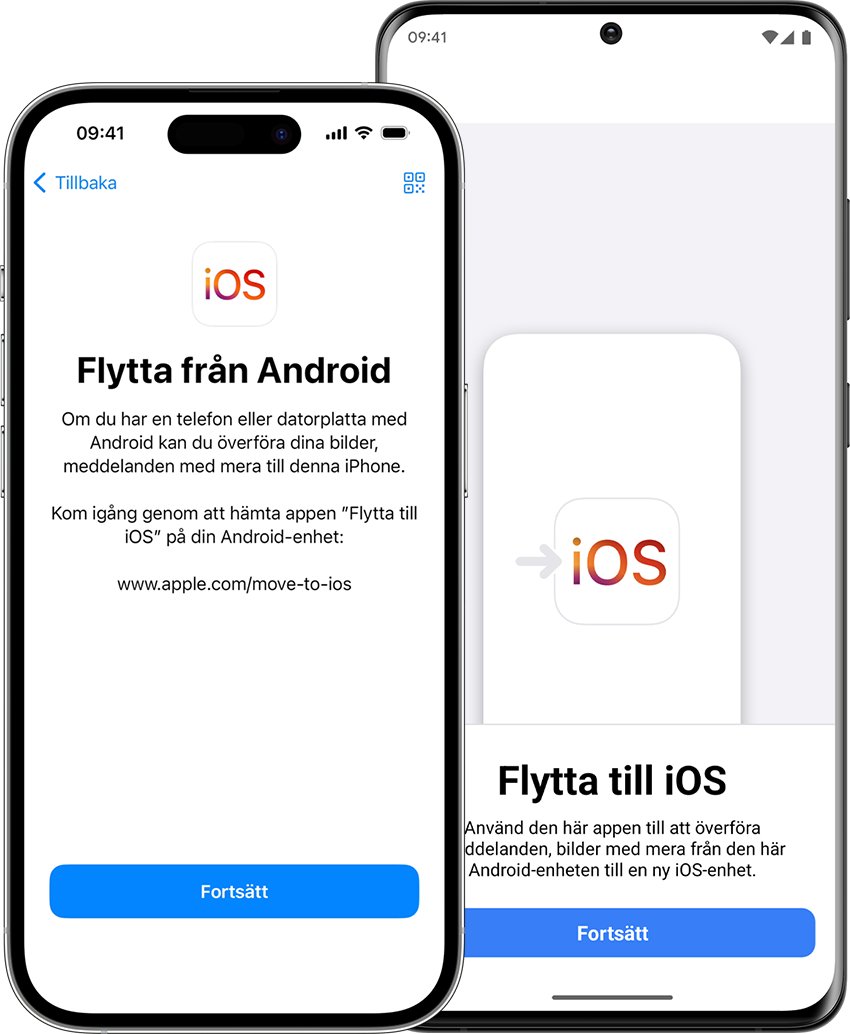
För att överföra allt från Samsung till iPhone kan du följa några enkla steg. Den bästa metoden beror på vilka typer av data du vill överföra och vilka enheter du har tillgängliga.
Överför data via iCloud
Överföring via iCloud är en av de enklaste metoderna för att överföra data från Samsung till iPhone. För att göra detta behöver du ett iCloud-konto och en stabil internetanslutning. Här är stegen:
Öppna iCloud-inställningarna på din Samsung-enhet och logga in med ditt Apple-ID.
Välj de data du vill överföra, såsom kontakter, kalender, fotobibliotek och anteckningar.
Följ instruktionerna på skärmen för att komma igång med överföringen.
Vänta tills överföringen är klar, vilket kan ta några minuter beroende på mängden data.
Överför data via Smart Switch
Smart Switch är en applikation som låter dig överföra data från Samsung till iPhone trådlöst eller via en USB-kabel. För att göra detta behöver du ha applikationen installerad på båda enheterna. Här är stegen:
Ladda ner och installera Smart Switch-applikationen på båda enheterna.
Öppna applikationen på din Samsung-enhet och välj Trådlös överföring eller USB-kabel.
Följ instruktionerna på skärmen för att koppla ihop enheterna och påbörja överföringen.
Välj de data du vill överföra och vänta tills överföringen är klar.
Överför data via en dator
Överföring via en dator är en annan metod för att överföra data från Samsung till iPhone. För att göra detta behöver du ha en dator med iTunes installerat och en USB-kabel. Här är stegen:
Anslut din Samsung-enhet till din dator med en USB-kabel.
Öppna iTunes på din dator och klicka på Enheter i menyn.
Välj din Samsung-enhet och klicka på Säkerhetskopiera för att skapa en säkerhetskopia av dina data.
Anslut din iPhone till din dator och öppna iTunes.
Klicka på Återställ och välj den säkerhetskopia du skapade tidigare.
Följ instruktionerna på skärmen för att återställa dina data på din iPhone.
Överför data via en dator:
+ Anslut din Samsung-enhet till din dator med en USB-kabel.
+ Öppna iTunes på din dator och klicka på Enheter i menyn.
+ Välj din Samsung-enhet och klicka på Säkerhetskopiera för att skapa en säkerhetskopia av dina data.
+ Anslut din iPhone till din dator och öppna iTunes.
+ Klicka på Återställ och välj den säkerhetskopia du skapade tidigare.
+ Följ instruktionerna på skärmen för att återställa dina data på din iPhone.
Kan man föra över kontakter till iPhone?

Det är möjligt att föra över kontakter till en iPhone, och det finns flera sätt att göra detta på. Ett av de enklaste sätten är att använda iCloud eller Google-kontakter för att synkronisera kontakterna från din gamla telefon till din nya iPhone.
Metoder för att föra över kontakter till iPhone
Det finns flera metoder för att föra över kontakter till en iPhone, bland annat:
Använda iCloud: Om du har en iPhone och vill föra över kontakter från en annan iPhone eller från en Mac-dator kan du använda iCloud för att synkronisera kontakterna.
Använda Google-kontakter: Om du använder Google-kontakter på din gamla telefon kan du föra över kontakterna till din nya iPhone genom att logga in på din Google-konto på enheten.
Använda en externt programvara: Det finns även extern programvara som kan hjälpa dig att föra över kontakter till din iPhone, till exempel Phone Transfer eller MobileTrans.
Steg-för-steg-instruktioner för att föra över kontakter via iCloud
Om du vill föra över kontakter via iCloud kan du följa dessa steg:
- Gå till inställningarna på din gamla iPhone och välj iCloud.
- Sök reda på Kontakter och aktivera iCloud-kontakter.
- Logga in på din iCloud-konto på din nya iPhone och gå till inställningarna. Välj Kontakter och aktivera iCloud-kontakter.
Vanliga frågor om att föra över kontakter till iPhone
Det finns några vanliga frågor som människor har när de vill föra över kontakter till en iPhone:
Kan jag föra över kontakter från en Android-telefon till en iPhone? Ja, du kan föra över kontakter från en Android-telefon till en iPhone genom att använda Google-kontakter eller en externt programvara.
Kan jag föra över kontakter från en Windows-telefon till en iPhone? Ja, du kan föra över kontakter från en Windows-telefon till en iPhone genom att använda Outlook eller en externt programvara.
Kommer mina kontakter att vara säkra när jag för över dem till min iPhone? Ja, om du följer de korrekta stegen och använder säkra metoder för att föra över kontakter så kommer de att vara säkra.
Vanliga frågor och svar
Varför är det svårt att överföra kontakter från Android till iPhone?
Att överföra kontakter från en Android-enhet till en iPhone kan vara svårt på grund av de olika operativsystemen. Android och iOS har olika sätt att hantera data och kontakter, vilket kan göra det svårt att överföra informationerna på ett smidigt sätt. Dessutom kan vissa applikationer och tjänster ha begränsad kompatibilitet mellan de två systemen, vilket kan försvåra överföringsprocessen. För att lösa detta problem kan du använda Google Kontakter eller iCloud för att synka dina kontakter och sedan överföra dem till din nya iPhone.
Hur överför jag kontakter från Android till iPhone via Google Kontakter?
För att överföra kontakter från Android till iPhone via Google Kontakter måste du först(sync) dina kontakter till Google Kontakter på din Android-enhet. Detta kan du göra genom att öppna Google Kontakter på din Android-enhet och följa instruktionerna för att synka dina kontakter. När du har synkat dina kontakter kan du sedan gå till Inställningar på din iPhone och välja Kontakter > Lägg till konto > Google. Följ sedan instruktionerna för att lägga till ditt Google-konto och synka dina kontakter.
Kan jag överföra kontakter från Android till iPhone via Bluetooth?
Ja, du kan överföra kontakter från Android till iPhone via Bluetooth, men det kan vara en mer komplicerad process. För att göra detta måste du först aktivera Bluetooth på båda enheterna och sedan para ihop dem. När enheterna är parade kan du sedan använda Bluetooth-funktionen på din Android-enhet för att dela dina kontakter med din iPhone. Men observera att denna metod kan vara tidskrävande och kanske inte alltid fungerar som den ska. Ett alternativ är att använda Move to iOS-app, som hjälper dig att överföra dina kontakter och andra data från din Android-enhet till din iPhone.
Hur överför jag kontakter från Android till iPhone via Move to iOS?
För att överföra kontakter från Android till iPhone via Move to iOS måste du först ladda ner och installera Move to iOS-appen på din Android-enhet. När du har installerat appen kan du sedan öppna den och följa instruktionerna för att överföra dina kontakter och andra data till din iPhone. Du måste dessutom aktivera Move to iOS på din iPhone och följa instruktionerna för att slutföra överföringsprocessen. Move to iOS-appen hjälper dig att överföra dina kontakter, bilder, videor och andra data från din Android-enhet till din iPhone på ett enkelt och smidigt sätt.